QL-500A
Veelgestelde vragen en probleemoplossing |
Een naamkaartje maken met behulp van een sjabloon (P-touch Editor 5.x voor Windows)
-
P-touch Editor starten
<Express modus gebruikt als voorbeeld>
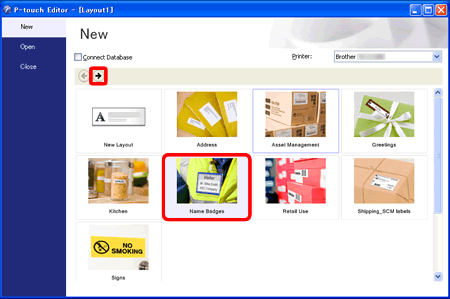
Start P-touch Editor, kies 'Naamplaatjes' en klik op .
.
-
Sjabloon selecteren
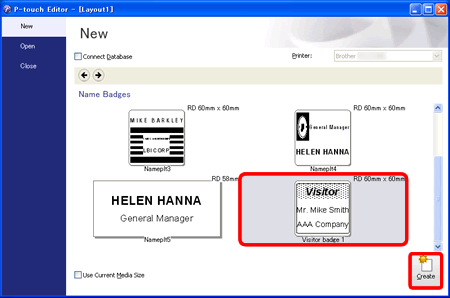
Er wordt een lijst met sjablonen voor de geselecteerde categorie weergegeven. Selecteer een sjabloon en klik op de knop Maken.
-
De tekst invoeren
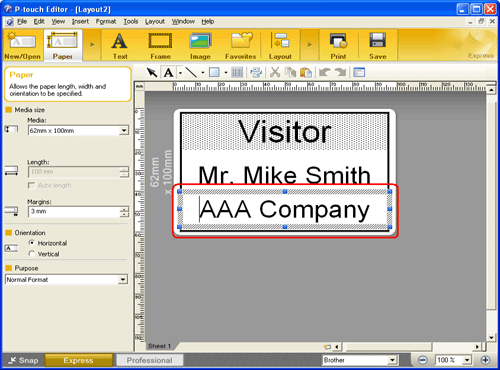
Klik op om de tekst te bewerken. Wijzig de tekst in het invoerveld van de sjabloon.
om de tekst te bewerken. Wijzig de tekst in het invoerveld van de sjabloon.
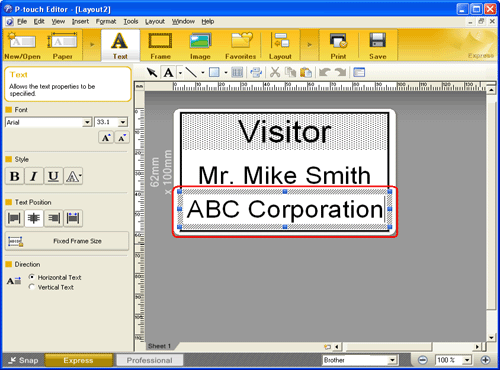
-
Het label afdrukken
Klik op om het label af te drukken.
om het label af te drukken.
-
Voltooid label
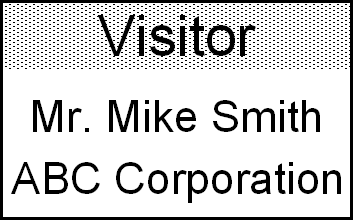
Trek het afgedrukte label los van het vel en bevestig het label.
Verwante modellen
QL-1050, QL-1050N, QL-1060N, QL-1100/1100c, QL-1110NWB/1110NWBc, QL-500, QL-500A, QL-550, QL-560, QL-570, QL-580N, QL-600, QL-650TD, QL-700, QL-710W, QL-720NW, QL-800, QL-810W/810Wc, QL-820NWB/820NWBc, RJ-2030, RJ-2050, RJ-2140, RJ-2150, RJ-3050, RJ-3150, RJ-3230B, RJ-3250WB, RJ-4030, RJ-4040, RJ-4230B, RJ-4250WB, TD-2020/2020A, TD-2120N, TD-2125N, TD-2125NWB, TD-2130N, TD-2135N, TD-2135NWB, TD-4000, TD-4100N, TD-4210D, TD-4410D, TD-4420DN/4420DN(FC), TD-4520DN, TD-4550DNWB / 4550DNWB(FC)
Feedback
Geef hieronder uw feedback. Aan de hand daarvan kunnen wij onze ondersteuning verder verbeteren.
